Kaip iš 3DEXPERIENCE platformos įdiegti ir paleisti SOLIDWORKS Connected ir kitas programas?
Čia aprašome, kaip įdiegti SOLIDWORKS Connected, DraftSight Connected, Electrical Schematics Designer ir kitas programas iš 3DEXPERIENCE platformos.
iš 3DEXPERIENCE platformos paleidžiamos programos naudoja vardines licencijas. Tai reiškia, kad sistemos administratorius priskiria programų licencijas prie Jūsų darbinio elektroninio pašto adreso. Tokiu atveju programos neprisiriša prie konkrečių kompiuterių ir, Jums prisijungus prie 3DEXPERIENCE platformos, Jūs galėsite paeiliui dirbti iš bet kurio kompiuterio.
Ši instrukcija skirta šioms Dassault Systemes programoms:
- SOLIDWORKS Connected (Std, Pro, Premium)
- CATIA Mechanical Designer / Creative Designer / Mold & Tooling ir t.t.
- CATIA Electrical Schematics Designer
- DraftSight Connected (Pro, Premium)
- Electromagnetics Engineer (CST Studio Suite Connected)
- SIMULIA Structural Designer ir kitos SIMULIA rolės
- DELMIA Robot Programmer ir t.t.
- DELMIA NC Shop Floor Programmer ir t.t.
3DEXPERIENCE Connected programų instaliavimas
Šiame straipsnyje kaip pavyzdį panaudosime SOLIDWORKS Connected programą. Visos kitos programos instaliuojamos analogiškai.
- Prisijunkite prie 3DEXPEROENCE platformos. Kvietimą sukurti 3DEXPERIENCE ID paskyrą ir prisijungti prie platformos Jūs turite gauti iš savo administratoriaus elektroniniu paštu. Jeigu Jūs esate vienintelis vartotojas, tai kvietimą sukurti 3DEXPERIENCE ID paskyrą, aktyvuoti platformą ir prisijungti gausite tiesiai iš Dassault Systemes.
- Atsidarę 3DEXPERIENCE platformą naršyklėje, spauskite ant kompaso:

- Atsidariusiame programų sąraše raskite Jums priskirtą programą. Šiuo atveju SOLIDWORKS Connected, ir spauskite ant jo:
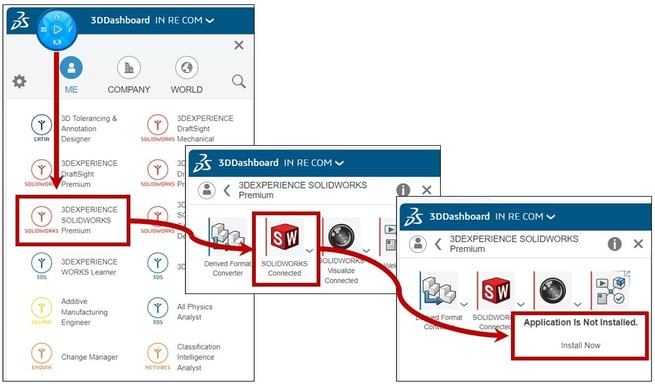
- Jeigu tai yra pirma programa, kurią instaliuojate iš platformos, pirmą platforma paprašys Jūsų instaliuoti 3DEXPERIENCE Launcher - programą, atsakingą už visų kitų programų lokalią instaliaciją. Spauskite Download 3DEXPERIENCE Launcher.
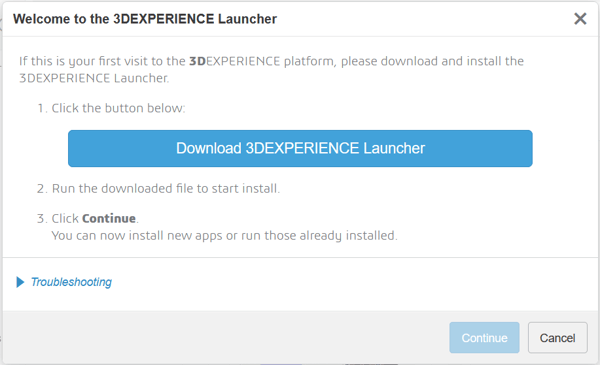
- Naršyklė atsiųs instaliacijos failą. Paleiskite jį, praeikite per instaliacijos vedlį iki galo ir suinstaliuokite 3DEXPERIENCE Launcher Setup. Paspauskite Finish ir uždarykite 3DEXPERIENCE Launcher Setup.
- 3DEXPERIENCE platformoje paspauskite "Continue" ir pratęskite programos instaliaciją:
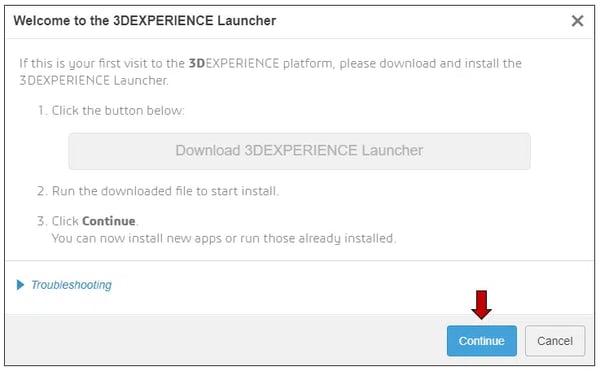
- Instaliavimo metu pasirinkite kokias roles norite instaliuoti. SOLIDWORKS Connected atveju tai bus:
- Install All Granted Roles - suinstaliuoja visas priskirtas konkrečiam vartotojui programas, pavyzdžiui SOLIDWORKS Connected, DraftSight Connected, Electrical Schematics Designer ir t.t.
- Install All Roles Containing SOLIDWORKS Connected - suinstaliuoja roles, užtikrinančias tik SOLIDWORKS Connected programos darbą.
- Atidžiai peržiūrėkite kiekvieną diegimo vedlio skirių. Rekomenduojame palikti instaliavimo kelius pagal nutylėjimą. SOLIDWORKS Connected atveju tai bus:
- Instaliacinis aplankalas: C:\Program Files\Dassault Systemes\SOLIDWORKS 3DEXPERIENCE
- ToolBox aplankalas: C:\Users\Public\Documents\SOLIDWORKS\SOLIDWORKS Data
- Kai pasirodys pranešimas ‘Installation has enough information to start’ paspauskite Install.
- Platforma paleis 3DEXPERIENCE Launcher programą, ir ji instaliuos programas. Vedlyje visur spauskite Next - jokių nustatymų keisti nereikia.
- Sėkmingo diegimo pabaigoje vedlys informuos kokios programos yra įdiegtos.
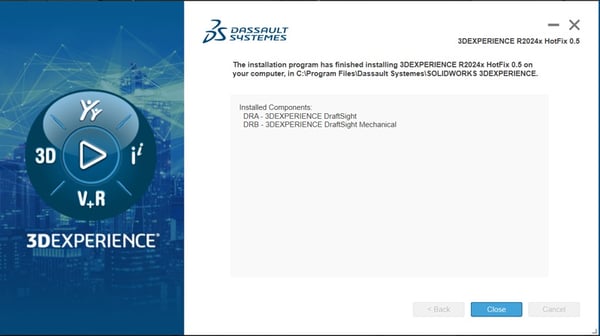
- Suinstaliavus programą, tam, kad galima greičiau ją paleisti, rekomenduojame sukurti ikoną darbalaukyje. Paspauskite varnelę šalia norimos programos, ir paspauskite Create Desktop Shortcut:
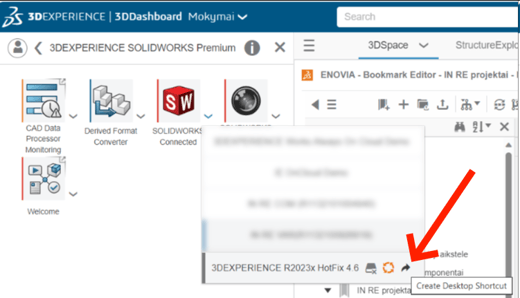
- Perkraukite kompiuteri!
Programų atnaujinimas
3DEXPERIENCE programų atnaujinimas iš interneto naršyklės įmanomas, pasirinkus norimą programą ir paspaudus atnaujinimo mygtuką: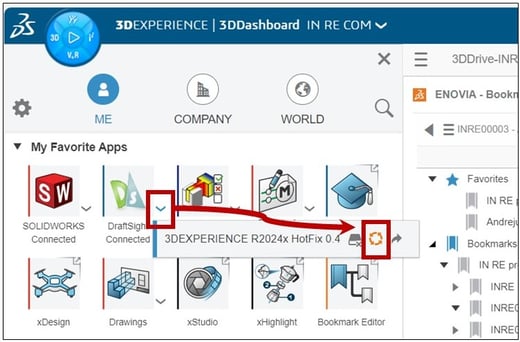
Darbas neprisijungus prie interneto
3DEXPERIENCE Connected programos taip pat leidžia dirbti atsijungus nuo interneto iki 30 dienų. Kaip tai padaryti SOLIDWORKS Connected programos atveju plačiau aprašyta šiame straipsnyje: Kaip naudotis 3DEXPERIENCE SOLIDWORKS be interneto ryšio. Analogiškai tai galima padaryti ir kituose programose.
Jei kyla sunkumų ar turite klausimų, kreipkitės į mus.